电脑如何一键重装win7旗舰版系统?重装系统的方式有多种多样,但是其中最简单的就是在线重装。只需要一台联网电脑和韩博士软件,十几分钟就可以完成在线重装。假如有小伙伴不会的话,接下来就跟着教程一起学习电脑如何在线一键重装win7旗舰版系统吧。
准备工作
1.在韩博士装机大师官网上下载韩博士软件,在打开韩博士之前,切记要将所有的杀毒软件关闭,以免系统重装失败。
2.准备一台正常联网的电脑下载文件
具体步骤
1.在韩博士界面中选择“一键装机”模式下的“开始重装”。
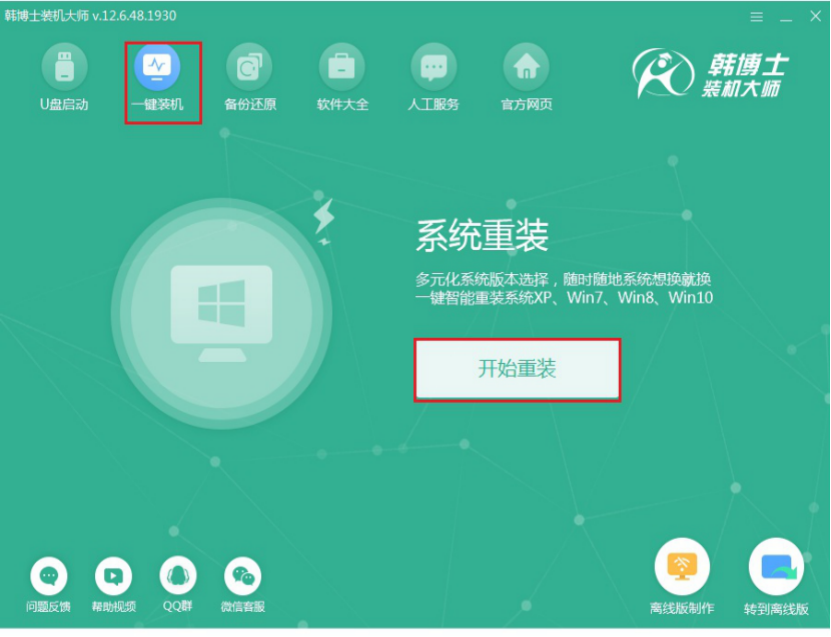
2.韩博士开始检测电脑的配置信息,最后点击“下一步”继续操作。
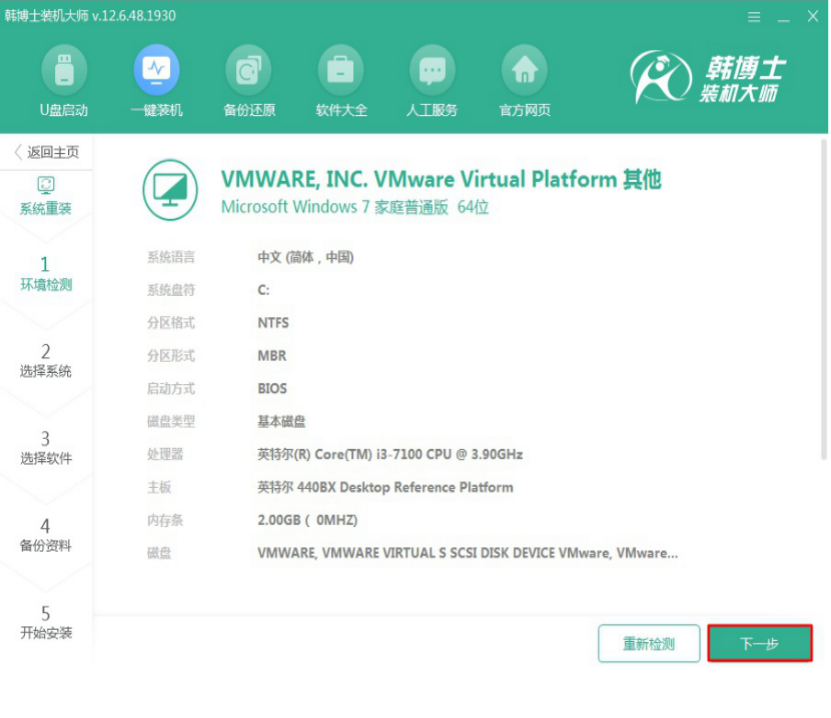
在以下界面中选择系统文件进行下载。因为我们需要重装旗舰版,所以直接选择下图的文件,最后点击“下一步”继续操作。
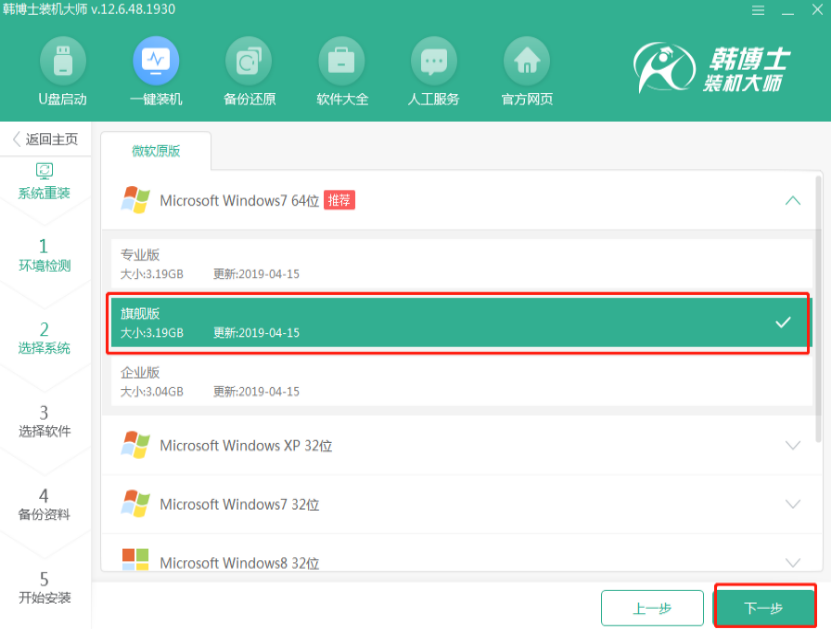
3.在重装系统过称中会将系统盘格式化,大家可以在以下界面中选择安装软件以及重要文件进行备份,最后点击“开始安装”。
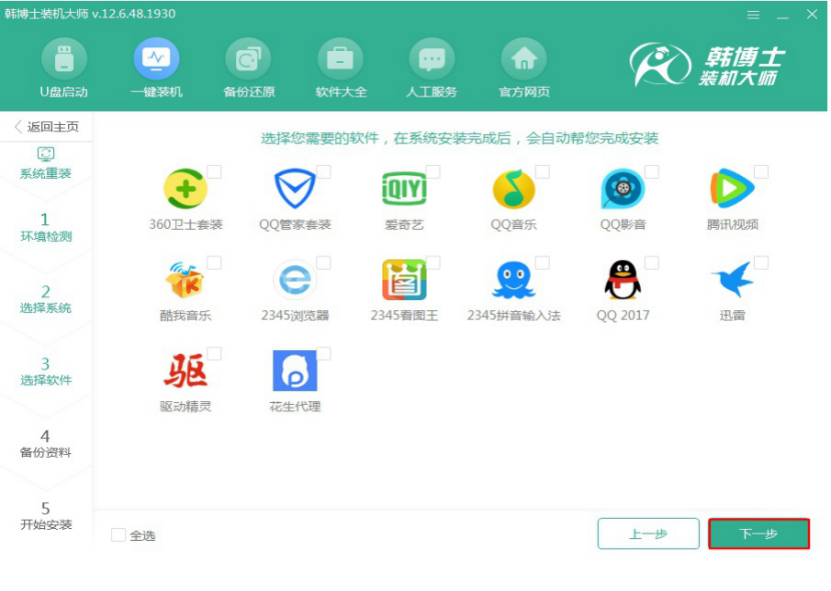
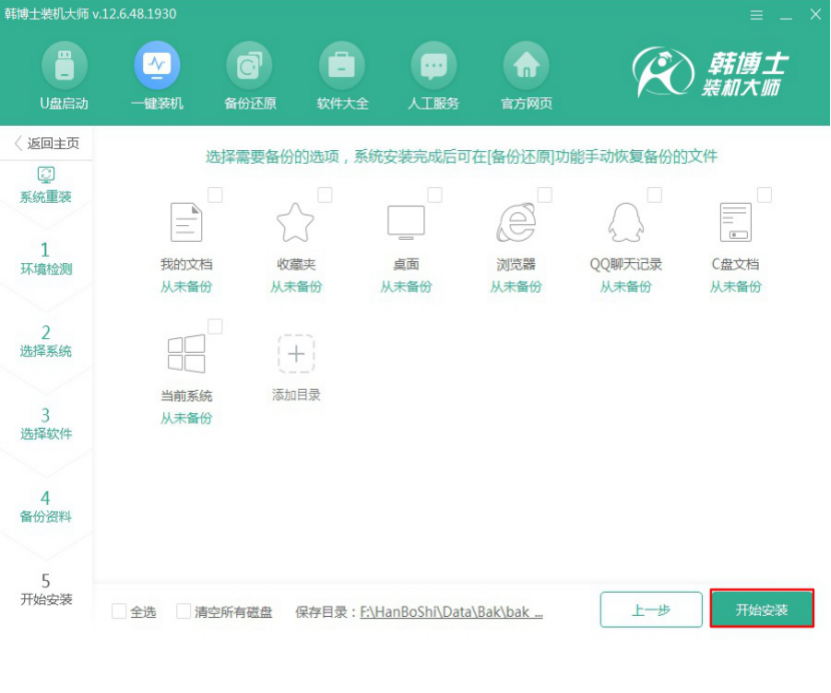
4.韩博士进入下载系统文件的状态,请大家耐心等待片刻即可。
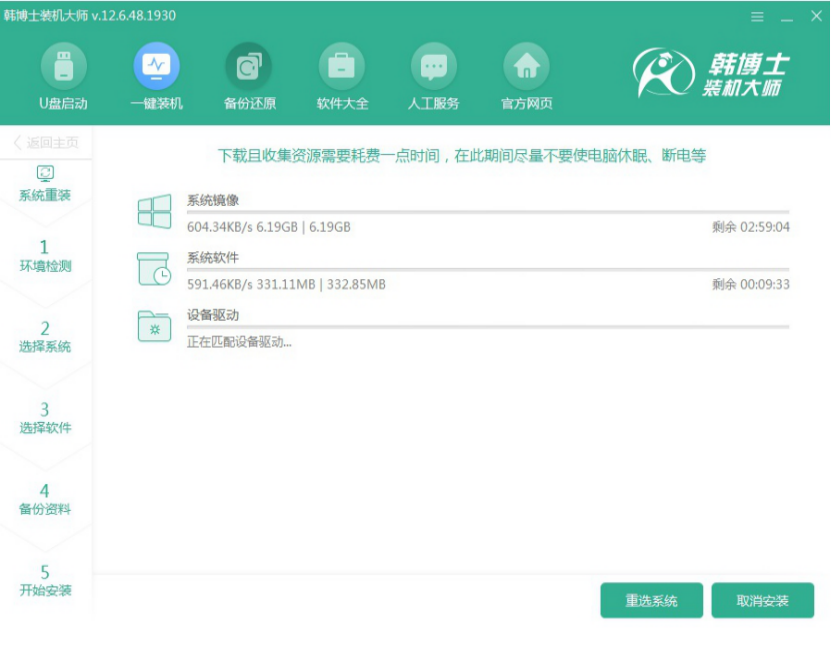
经过一段时间系统文件成功下载后,在以下界面中点击“立即重启”电脑。
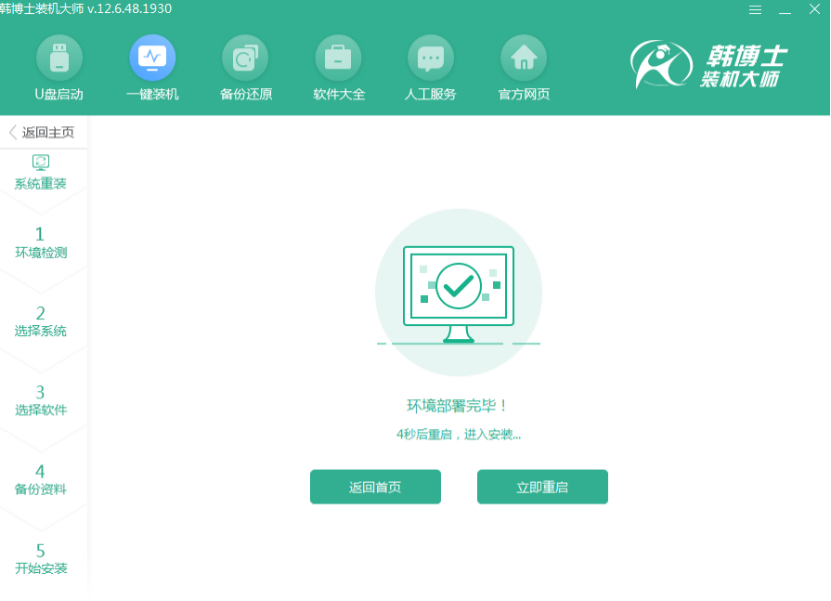
5.电脑重启后进入启动管理器界面,随后选择其中的“HanBoShi PE”选项回车进入。
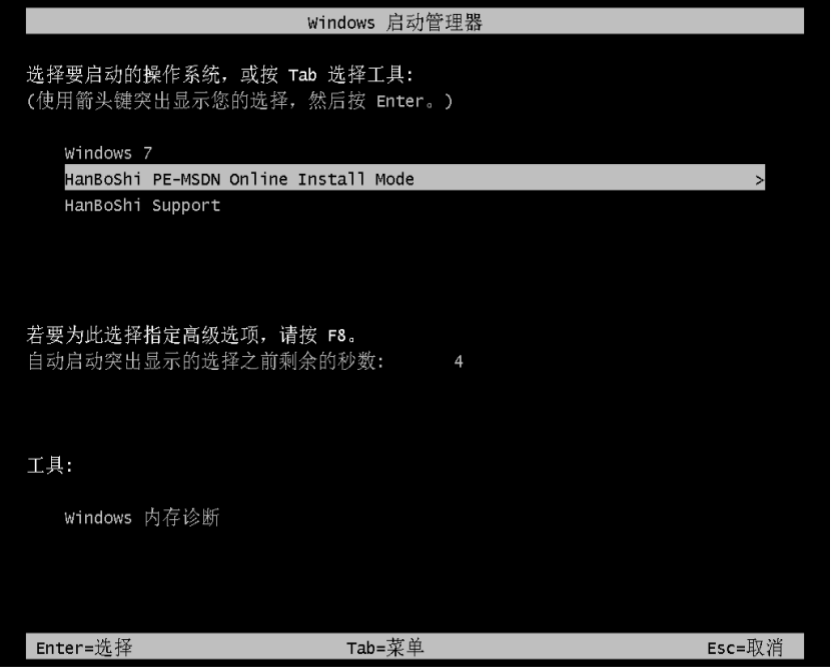
经过以上步骤可以成功进入韩博士PE桌面,韩博士装机工具会自动弹出并且为我们安装系统文件。
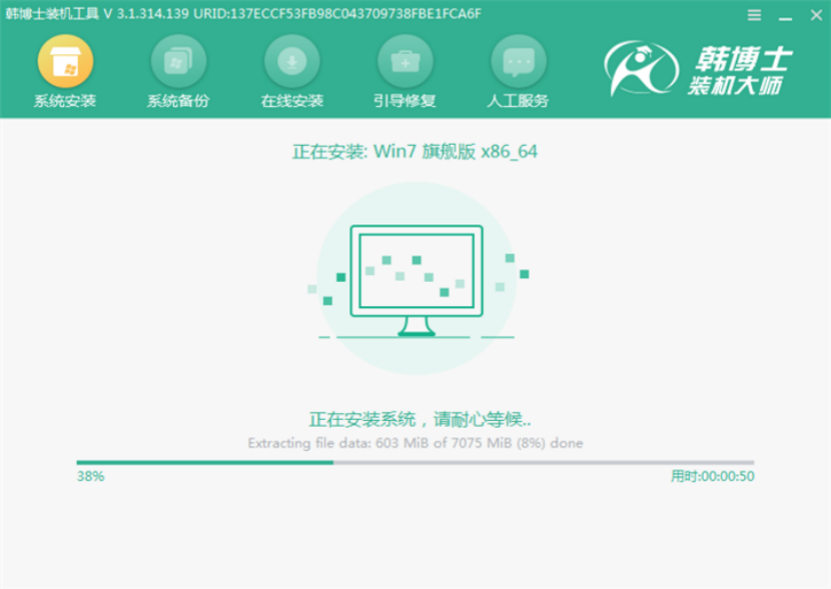
6.等待一段时间系统安装成功之后,开始对电脑进行再次重启操作。经过多次的重启部署安装,最后进入win7桌面。此时电脑成功在线重装win7系统。

以上就是本次小编为大家带来的电脑如何一键重装win7旗舰版系统的详细教程,如果大家还有什么疑问的话可以在韩博士相关界面询问技术人员进行解决。

